2025-03-14 11:04:14来源:sxtmmc 编辑:佚名
随着智能家居技术的不断发展,越来越多的用户开始使用i视app来管理和控制他们的智能设备。那么,如何在i视app中添加设备呢?本文将详细介绍这一过程。
首先,用户需要在手机上下载并打开i视app。如果尚未下载,可以前往应用商店搜索“i视”进行下载。打开app后,用户将进入主界面,这是添加设备的起点。
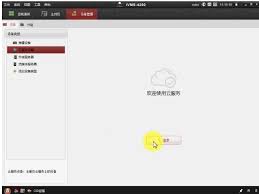
在i视app的主界面中,用户可以看到右上角的“+”图标或“添加设备”按钮。点击这个图标或按钮,用户将进入添加设备的界面。在这个界面中,用户可以根据提示选择自己想要添加的设备类型。
在选择设备类型后,用户需要输入设备的相关信息,如设备id、密码等。这些信息通常可以在设备的说明书或标签上找到。输入完毕后,用户点击“添加”或“确认”按钮,即可完成设备的添加。
对于特定类型的设备,如人脸识别设备,添加过程可能略有不同。以下是以人脸识别设备为例的详细添加步骤:
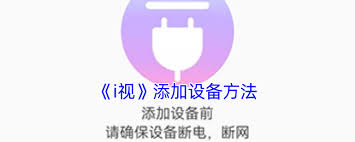
1. 确保人脸识别设备的版本已经升级到p04(内核版本17.30.126.23)以上。
2. 在i视app的主界面中,点击“智能家居”选项进行设备绑定。
3. 点击右上角的“+”号,然后选择“扫一扫”功能。通过扫描设备标签上的mac条形码,或者手动输入mac地址,再点击“下一步”,即可开始设备绑定流程。
4. 绑定成功后,用户可以点击“人脸识别门禁一体机”来控制该设备,并看到一系列的功能选项,如本地识别开关、道闸开关、最近一次刷卡卡号记录、最近一次刷脸或刷卡识别时间记录等。
添加成功后,用户可以在i视app中查看和控制该设备。例如,对于摄像头设备,用户可以实时查看监控画面;对于人脸识别设备,用户可以控制设备的开关、查看识别记录等。
总之,通过简单的几步操作,用户就可以在i视app中添加并管理自己的智能设备了。希望这篇文章能帮助到正在使用i视app的用户们。